Google 的Chromecast 设备提供了一种将视频、照片和电影投射到家庭电视的大屏幕上的便捷方式 。您可以在下方找到在 Android 手机上设置 Chromecast 的步骤 。
在安卓手机或平板电脑上设置Chromecast
在您的 Android 手机或平板电脑上使用 Chromecast 所需要做的就是将 Google Chromecast 设备插入家庭电视的 HDMI 端口,并使用 Google 的 Home 应用程序完成初始 Chromecast 设置过程 。
一旦 Chromecast 设备设置好并连接到您的家庭 WiFi 网络,您就可以将 YouTube、Netflix 和其他媒体从 Android 手机流式传输到您的家庭电视屏幕 。
1. 在 Android 手机上设置 Google Chromecast如果您刚刚将新的 Chromecast 设备带回家,第一步是将 Chromecast 设备插入电视并完成设置过程 。
1.将Google Chromecast 设备插入电视的HDMI 端口,并将Chromecast的USB 端连接到USB 电源适配器(见下图) 。
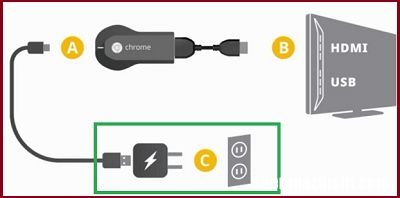
文章插图
2.在电视遥控器上,按输入按钮并选择Chromecast 设备插入的HDMI 端口(HDMI 1、HDMI 2 …) 。
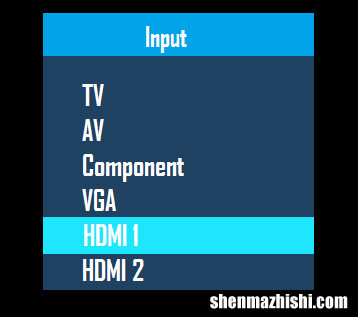
文章插图
3.接下来,在您的 Android 手机上打开Google Play Store并下载Google Home App 。
4.下载完成后,打开Home App并点击接受以同意条款和条件 。
5.在主屏幕上,点击设置 1 个设备选项 。
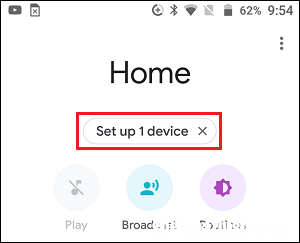
文章插图
6.在下一个屏幕上,选择主页并点击下一步 。
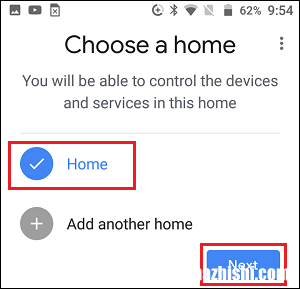
文章插图
7. Google Home App 现在将开始寻找附近的设备 。找到您的 Chromecast 设备后,点击“是”进入下一步 。
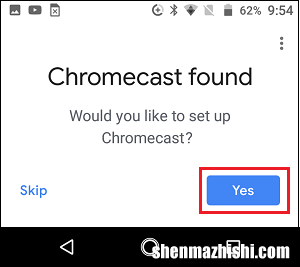
文章插图
8.在下一个屏幕上,您会在电视右下角看到一个代码,在您的手机上看到一个代码 。如果您能够在电视屏幕上看到相同的代码,请点击是 。
【如何在安卓手机上设置和使用Chromecast】
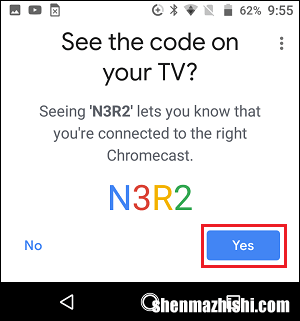
文章插图
9.在下一个屏幕上,点击是的,我在或不,谢谢继续设置过程 。
10.为您的 Chromecast 设备选择一个位置,然后点击下一步 。
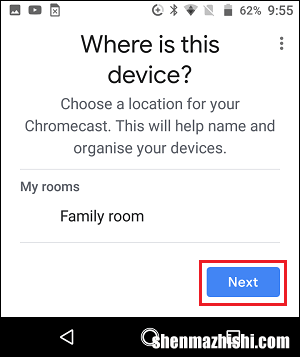
文章插图
11.在下一个屏幕上,选择您的WiFi 网络并点击下一步 。
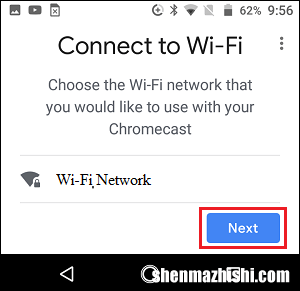
文章插图
12.最后,输入您的WiFi 网络密码,这将完成设置过程 。
就是这样,您的 Chromecast 设备现在已完成所有设置,可以将视频和电影投射到家庭电视的大屏幕上 。
2. 如何在 Android 手机上使用 Google Chromecast将媒体从 Android 手机流式传输到电视所需要做的就是打开电视,开始在您的 Android 手机上播放 YouTube 视频或 Netflix 电影,然后点击视频上出现的投射图标 。
1.在您的 Android 手机上打开YouTube视频或Netflix电影,然后点击投射图标 。
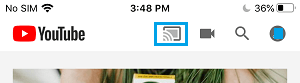
文章插图
2.在弹出窗口中,选择您的Chromecast 设备 。
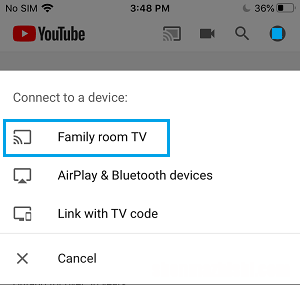
文章插图
除非您没有登录 YouTube,否则视频现在应该开始在您的家庭电视的大屏幕上播放 。
在这种情况下,您会看到“您已退出”弹出窗口 。您可以点击确认 或点击取消并登录 YouTube 。
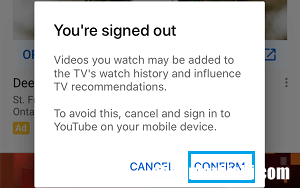
文章插图
在此之后,选择您要播放的视频或电影> 在弹出窗口中,点击播放选项以在家庭电视的大屏幕上观看视频或电影 。
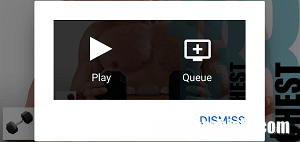
文章插图
一旦视频或电影开始在电视屏幕上播放,您可以关闭您的 Android 手机,媒体将继续在电视屏幕上播放 。
在任何时候,您都可以将您的 Android 手机用作电视遥控器来暂停、倒回、快进或停止在电视屏幕上播放的视频或电影 。
- 如何在安卓手机上禁用地理标记
- 内存卡内容转到手机方法 SD卡内容怎么导入新手机
- 学会换机无烦恼 如何将数据从SD卡传输到安卓手机
- Pixel 6a怎么样,谷歌Pixel6防水吗购买前须知
- 华为nova8pro曲面屏王者能开120帧吗
- 曲面屏为什么没有三合一手机壳
- mate30pro曲面弧度多少
- 30寸带鱼屏跟32寸曲面屏哪个好
- 曲面屏玩ps5效果好吗
